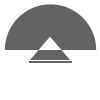Schedule Calendar
wordpressプラグインのSchedule Calendarをご紹介します。
schedule-calendarを有効にすると
メニュー「TX Schedule Calendar」が追加されます。
2020/10/20 プラグイン Schedule Calendarの販売を開始
「システム要件」—
PHP7.2/PHP7.3/PHP7.4
「主な機能(管理)」—
[1]表示場所・・・投稿/固定ページ/ユーザー/各カスタム投稿
[2]種類・・・出勤や休日など選択ボタン(複数設定可)
[3]時間・・・出勤時間など(複数設定可)
[4]祝日・・・GoogleAPIやCSVなど
[5]年末年始・・・12月◯日から何日間
[6]時間(フリー)・・・使用するかの設定
[7]時間名称
[8]時間名称(フリー)
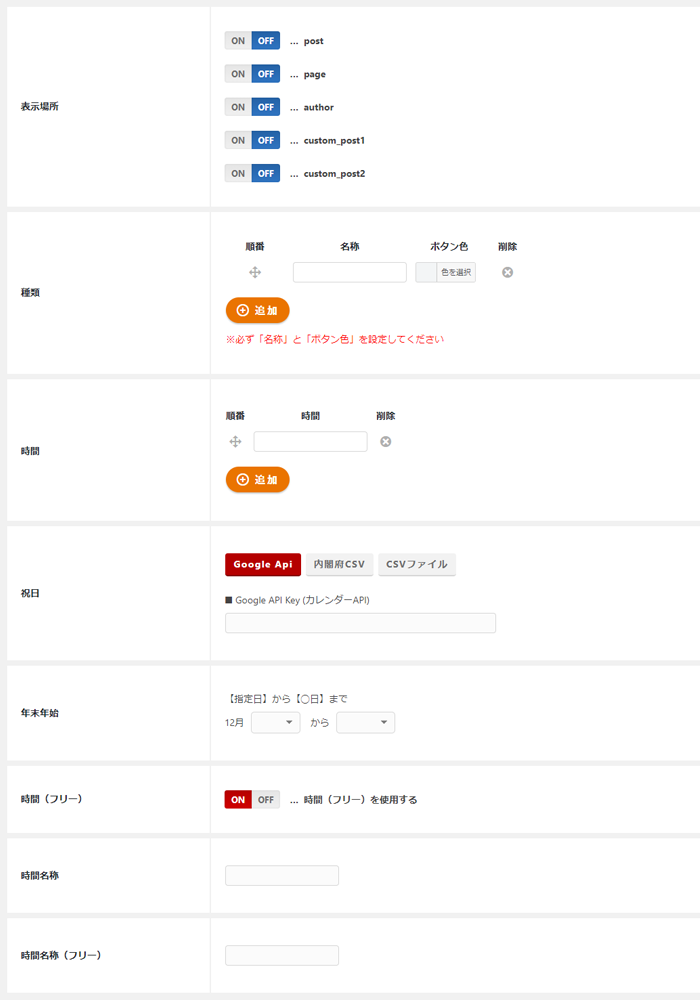
「主な機能(フロント)」—
[1]CSS使用・・・使用するかの設定
[2]表示の種類・・・1ヵ月/2ヵ月/週間(通常)/週間(固定)/週間(スライド)
[3]SLICK オプション・・・週間(スライド)を使用する場合
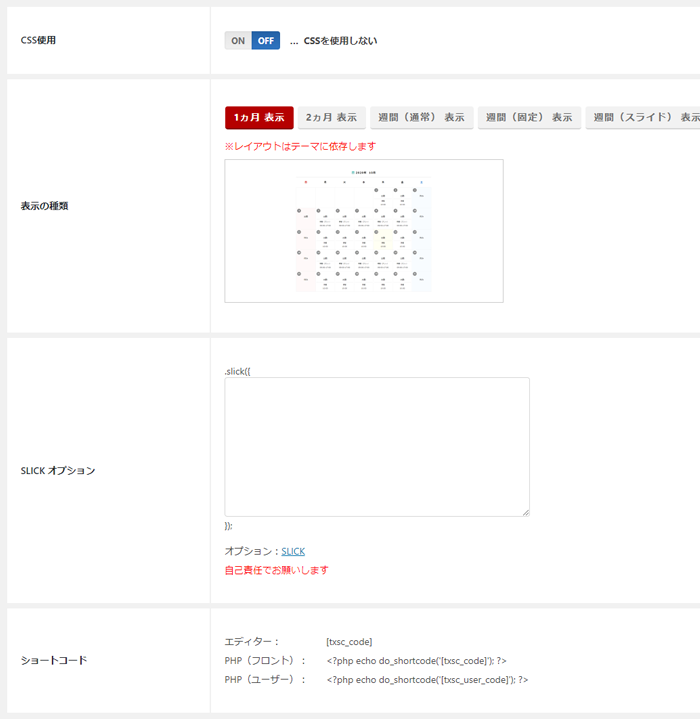
「投稿などでの設定」—
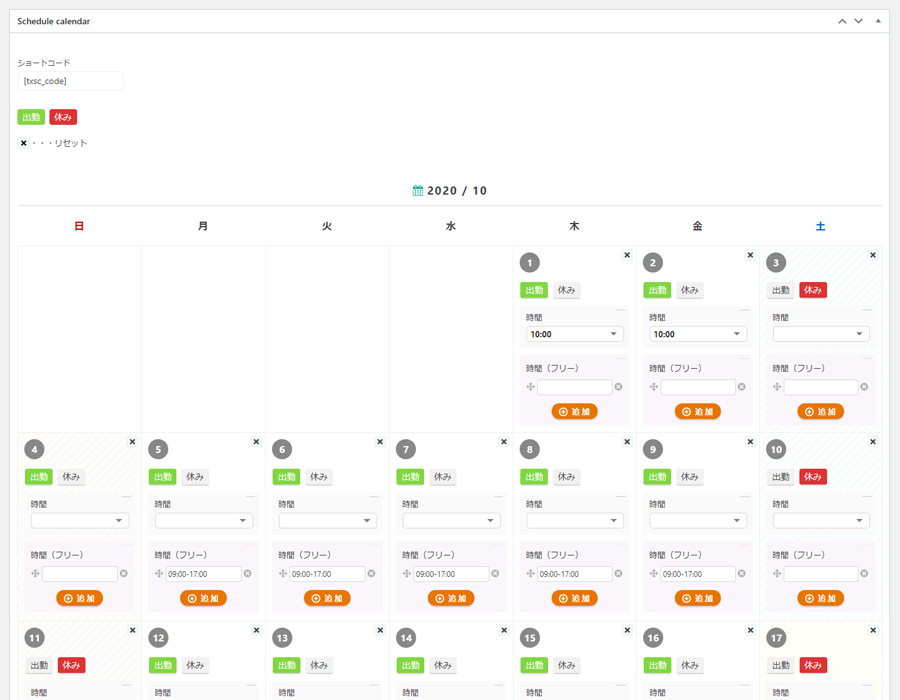
「cssの非適用」—
適用しない場合はレイアウトをcssで調整してください。
「ショートコード」—
エディタで使用するショートコードとPHPファイルで使用(ループ内)するショートコードがあります。
「注意(1)」—
【表示の種類】で週間(スライド)を使用する場合、SLICKの知識が必要になります。
サポートなどは行っていませんのでご注意ください。
「注意(2)」—
他プラグインとの併用は検証していない為、自己責任でご使用ください。
「注意(3)」—
ユーザーで使用する場合のショートコードはPHPファイルで使用するショートコードのみとなります。
author.phpなどのPHPファイルでご使用ください。